Cắm sạc laptop bị tối màn hình thì xử lý thế nào?
Bạn có bao giờ cảm thấy như chiếc laptop của mình đang "trêu ngươi" bạn không? Khi đang làm việc căng thẳng, màn hình bỗng nhiên tối sầm lại dù đã cắm sạc. Điều này không chỉ gây ra sự bất tiện mà còn khiến bạn lo lắng về "sức khỏe" của thiết bị. Vậy đâu là nguyên nhân dẫn đến tình trạng cắm sạc laptop bị tối màn hình và cách khắc phục như thế nào? Laptop Khánh Trần sẽ giải đáp cho bạn qua bài viết sau đây.
I. Nguyên nhân cắm sạc laptop bị tối màn hình
Trước khi tìm hiểu về cách xử lý tình trạng cắm sạc laptop bị tối màn hình, chúng ta cần biết về những nguyên nhân dẫn đến vấn đề này.
1. Cài đặt độ sáng màn hình quá thấp
Khi cắm sạc, nhiều người có thói quen điều chỉnh độ sáng màn hình xuống mức thấp để tiết kiệm pin. Tuy nhiên, nếu bạn quên điều chỉnh lại độ sáng sau khi cắm sạc, màn hình sẽ tiếp tục ở chế độ tối.
2. Chế độ tiết kiệm pin được kích hoạt
Một số laptop có chế độ tiết kiệm pin tự động kích hoạt khi pin yếu hoặc khi cắm sạc. Chế độ này sẽ giảm độ sáng màn hình và hiệu năng của máy để kéo dài thời gian sử dụng pin.
3. Lỗi phần mềm
Các lỗi phần mềm, đặc biệt là lỗi trình điều khiển card đồ họa, có thể gây ra nhiều vấn đề về hiển thị, bao gồm cả tình trạng màn hình bị tối.

4. Vấn đề về cáp sạc hoặc adapter
Cáp sạc hoặc adapter bị hỏng, lỏng kết nối hoặc không tương thích có thể không cung cấp đủ điện năng cho laptop, dẫn đến màn hình bị tối hoặc nhấp nháy.
5. Lỗi phần cứng màn hình
Trong một số trường hợp, màn hình laptop có thể bị lỗi phần cứng như đèn nền hỏng, mạch điều khiển màn hình bị lỗi, gây ra tình trạng màn hình tối hoặc không hiển thị hình ảnh.
6. Quá nhiệt
Khi laptop hoạt động quá tải hoặc trong môi trường quá nóng, hệ thống có thể tự động giảm độ sáng màn hình để bảo vệ các linh kiện bên trong.
7. Tần số quét màn hình không phù hợp
Tần số quét màn hình không chính xác có thể gây ra hiện tượng nhấp nháy hoặc màn hình tối.
8. Cài đặt hệ điều hành hoặc phần mềm không đúng
Việc cài đặt lại hệ điều hành, cài đặt phần mềm không tương thích hoặc cập nhật driver không đúng cách cũng có thể gây ra lỗi màn hình.
II. Cách xử lý tình trạng cắm sạc laptop bị tối màn hình
Sau đây, Laptop Khánh Trần sẽ hướng dẫn bạn một số cách khắc phục tình trạng lỗi này.
1. Lưu ý
Các nguyên nhân gây ra tình trạng màn hình laptop bị tối khi cắm sạc có thể rất đa dạng, từ những lỗi đơn giản cho đến những lỗi phức tạp hơn. Nếu như bạn không tự tin xử lý, hãy nhờ đến sự trợ giúp của kỹ thuật viên chuyên nghiệp.
2. Kiểm tra Cáp Sạc và Adapter
Điều đầu tiên và đơn giản nhất bạn nên làm là kiểm tra lại cáp sạc và adapter. Hãy đảm bảo chúng được kết nối chặt chẽ với cả laptop và nguồn điện. Thử thay thế bằng một bộ sạc khác nếu có để loại trừ khả năng hỏng hóc ở bộ sạc hiện tại.
3. Điều Chỉnh Độ Sáng Màn Hình
Có thể bạn đã vô tình giảm độ sáng màn hình máy xuống mức thấp nhất. Hãy tìm các phím chức năng trên bàn phím (thường có biểu tượng mặt trời) để tăng độ sáng lên. Ngoài ra, bạn cũng có thể truy cập vào cài đặt hiển thị của máy để điều chỉnh độ sáng một cách chi tiết hơn.
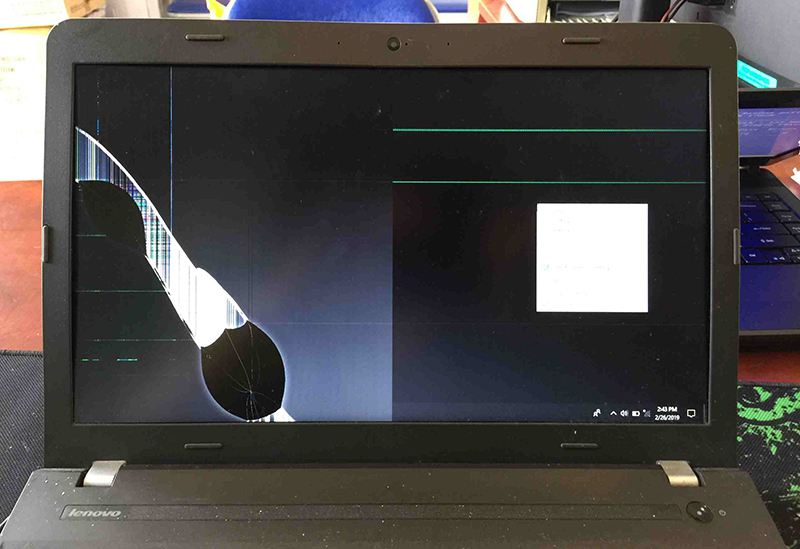
4. Kiểm tra Cài Đặt Tiết Kiệm Năng Lượng
Windows có các tùy chọn tiết kiệm năng lượng có thể làm giảm độ sáng màn hình khi máy đang chạy bằng pin. Hãy vào phần "Power Options" trong Control Panel để kiểm tra và điều chỉnh lại các cài đặt này. Bạn có thể tắt hoàn toàn tính năng tự động điều chỉnh độ sáng hoặc thiết lập nó ở mức sáng tối đa.
5. Cập Nhật Driver Màn Hình
Driver màn hình lỗi thời hoặc bị xung đột có thể gây ra nhiều vấn đề, trong đó có tình trạng màn hình bị tối. Hãy vào Device Manager để kiểm tra và cập nhật driver màn hình lên phiên bản mới nhất. Bạn có thể tải driver trực tiếp từ trang web của nhà sản xuất laptop.
6. Kiểm Tra Kết Nối Màn Hình
Nếu bạn đang sử dụng laptop với màn hình ngoài, hãy kiểm tra lại các kết nối. Đảm bảo cáp kết nối giữa laptop và màn hình được cắm chắc chắn. Thử thay đổi cổng kết nối hoặc sử dụng một cáp khác để loại trừ khả năng hỏng hóc ở cáp hoặc cổng.
7. Kiểm Tra Vệ Sinh Laptop
Bụi bẩn tích tụ bên trong laptop có thể gây ảnh hưởng đến hệ thống tản nhiệt, khiến máy bị quá nhiệt và gây ra các lỗi màn hình. Hãy vệ sinh laptop định kỳ để đảm bảo máy hoạt động ổn định.
8. Khởi Động Lại Laptop
Đôi khi, chỉ cần khởi động lại laptop là có thể khắc phục được các lỗi tạm thời. Hãy thử khởi động lại máy và xem tình trạng màn hình có cải thiện không.
9. Mang Laptop Đi Sửa Chữa
Nếu sau khi thực hiện các bước trên mà vấn đề vẫn chưa được giải quyết, rất có thể có lỗi phần cứng bên trong laptop. Lúc này, bạn nên mang máy tính đến các trung tâm sửa chữa uy tín để được kiểm tra và khắc phục.
III. Tổng kết
Tóm lại, tình trạng cắm sạc laptop bị tối màn hình là một vấn đề khá phổ biến, gây ảnh hưởng không nhỏ đến trải nghiệm người dùng. Qua những phân tích trên, chúng ta đã tìm hiểu được một số nguyên nhân tiềm ẩn và các giải pháp tương ứng. Việc khắc phục kịp thời lỗi này không chỉ giúp bảo vệ thiết bị mà còn đảm bảo hiệu suất làm việc và học tập của bạn.
Vấn đề về “Cắm sạc laptop bị tối màn hình thì xử lý thế nào?” đã được giới thiệu và phân tích chi tiết trong bài viết này. Đến với Khánh Trần bạn sẽ được những chuyên gia lâu năm tư vấn cũng như giải đáp những thắc mắc cho quá trình dùng laptop. Chúng tôi sẽ cung cấp cho bạn những sản phẩm Dell Precision 5680 chất lượng với giá phù hợp nhất.





